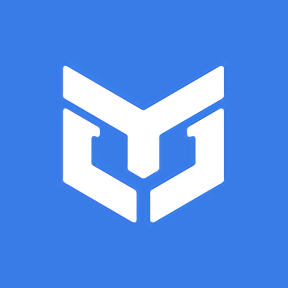电脑插上耳机怎么耳机没声音,相信大家都会遇到这样的问题,那么这个问题具体应该怎么解决呢,可能还有些小伙伴不知道。下面就让我们一起来看看下面乐单机小编带来的解决方法吧!
1,首先在开始菜单里找到“控制面板”选项
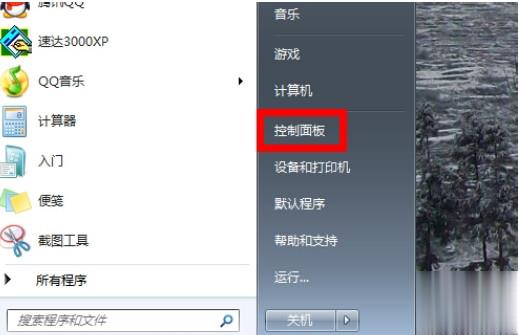
2,在弹出的对话框里点击“硬件和声音”选项进入下级页面;
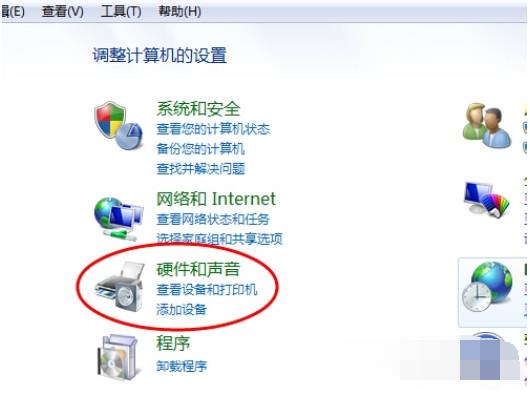
3,选择“Realtek高清晰音频管理器”(声卡驱动不一样,名称估计有差别,但应该很容易找到);
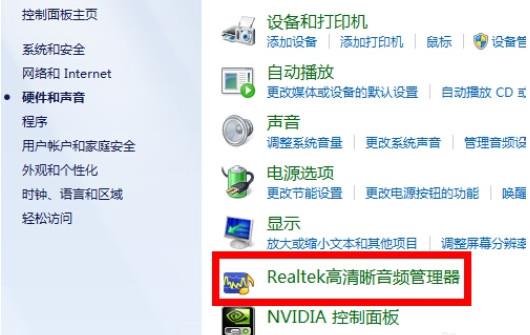
4,接下来点击右下角的“插孔设置”按钮(扳手图样);
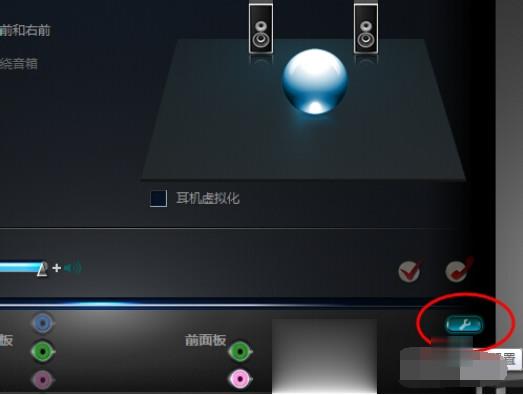
5,在弹出的面板里我们点击“AC97前面板”,重新装载音频装置,完成后我们点击确定,就发现我们前置耳机有声音了!
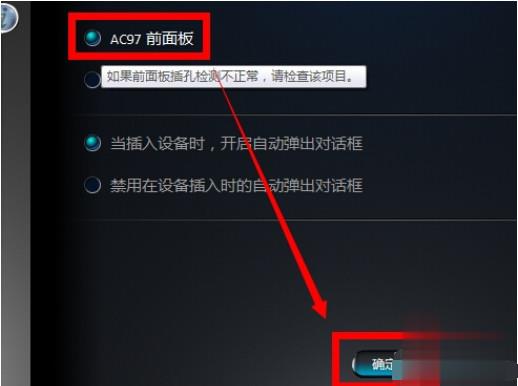

乐单机网站为大家提供电脑插上耳机怎么耳机没声音的内容和教程分享,让您更加了解相关教学,为您带来轻松愉悦的阅读体验。